So stellen Sie ein verlorenes iPhone-Sicherungskennwort wieder her - auf 5 Arten

Mit iPhones und iPads können Benutzer ihre Sicherungen mit einem Kennwort schützen. Wenn sie dies wünschen, werden ihre Daten in einer verschlüsselten Sicherung gesichert.
Was ist ein iPhone-Backup-Passwort?
Ein iPhone- oder iPad-Sicherungskennwort - manchmal auch als iTunes-Sicherungskennwort bezeichnet - wird festgelegt, wenn Sie Ihr iOS-Gerät in einem verschlüsselten Format sichern. Das Kennwort ist sicher auf Ihrem Gerät gespeichert, sodass es bei jedem Aufruf zur Erstellung eines Backups ein verschlüsseltes Kennwort generiert.
Wenn Sie Ihre Sicherung schützen möchten, müssen Sie sich Ihr Sicherungskennwort merken, um auf den Inhalt dieser Sicherung zugreifen zu können. Dieses Passwort wird separat von Ihrem iPhone-Passwort oder dem Passwort Ihrer Apple-ID festgelegt. Sie können das Kennwort zwar beliebig festlegen, das Zurücksetzen Ihrer Apple ID hilft Ihnen jedoch nicht, es wiederherzustellen .

Im Laufe der Jahre hat Apple verschiedene Formate zum Schutz seiner verschlüsselten Backups verwendet. Die letzte große Änderung wurde im Rahmen der Veröffentlichung von iOS 10.2 vorgenommen . Der iPhone Backup Extractor unterstützt alle Versionen von verschlüsselten iTunes-Backups sowie iOS-Backups, die mit einer anderen Software erstellt wurden.
So setzen Sie Ihr Sicherungskennwort zurück und erstellen eine neue Sicherung
Wenn Sie Ihr Sicherungskennwort vergessen, aber keinen Zugriff auf den Inhalt Ihrer Sicherung benötigen, können Sie es mit einer neuen Sicherung überschreiben:
- Gehen Sie auf Ihrem iOS-Gerät zu
Settings→General→Reset. - Tippen Sie auf
Reset All Settingsund geben Sie Ihren iOS-Passcode ein. - Folgen Sie den Schritten, um Ihre Einstellungen zurückzusetzen. Dies hat keine Auswirkungen auf Ihre Benutzerdaten oder Kennwörter, es werden jedoch Einstellungen wie Anzeigehelligkeit, Startbildschirmlayout und Hintergrundbild zurückgesetzt. Es entfernt auch Ihr verschlüsseltes Sicherungskennwort.
- Verbinden Sie Ihr Gerät erneut mit iTunes und erstellen Sie ein neues verschlüsseltes Backup.

Beachten Sie, dass dadurch eventuell vorhandene iPhone-Sicherungen und alle darin enthaltenen Daten überschrieben werden.
So stellen Sie ein verlorenes iPhone-Sicherungskennwort wieder her
Wenn Sie Ihr iTunes-Sicherungskennwort verloren oder vergessen haben, gibt es einige Techniken, mit denen Sie es wiederherstellen können.
1. Probieren Sie bekannte Passwörter aus
Zunächst lohnt es sich, eine Reihe von Passwörtern auszuprobieren, die Sie möglicherweise verwendet haben. Es gibt keine Strafe für das Ausprobieren einer Reihe verschiedener Passwörter in iTunes, obwohl jede Überprüfung eine Weile dauern kann. Es gibt kein Standardkennwort für ein iOS-Backup.
Vielleicht haben Sie eine der folgenden Möglichkeiten verwendet:
- Ihr iTunes, Apple ID oder iPhone Passwort
- Ihr E-Mail-Passwort
- Das Anmeldekennwort Ihres Computers
- Etwas wie
password,1234,letmein,0000oder so weiter
Passwörter werden auf dem Gerät festgelegt, nicht von Ihrem Computer. Wenn Ihr Gerät von jemand anderem gekauft oder konfiguriert wurde, müssen Sie möglicherweise nach dem Kennwort fragen.
2. Überprüfen Sie den macOS-Schlüsselbund
Wenn Sie einen Mac verwenden und das iTunes-Sicherungskennwort auf diesem Mac konfiguriert haben, hat Ihr Computer das Kennwort möglicherweise in seinem Schlüsselbund gespeichert.
Sie können dies überprüfen, indem Sie die App "Keychain Access" laden, die mit jedem Mac geliefert wird.
- Starten Sie Keychain Access, indem Sie Spotlight mit
⌘ Cmd+ öffnen(Leerzeichen), geben Sie "Keychain Access" ein und⏎ Enterdann⏎ Enter. - Klicken Sie in der linken Seitenleiste der Kategorie auf "Passwörter".
- Geben Sie "backup" in das Suchfeld oben rechts im Fenster ein.
- Zeigen Sie die gespeicherten Kennworteinträge an, indem Sie auf Ergebnisse mit dem Namen
iOS BackupoderiPhone Backup. - Aktivieren Sie das Kontrollkästchen "Kennwort anzeigen", um das Kennwort anzuzeigen.
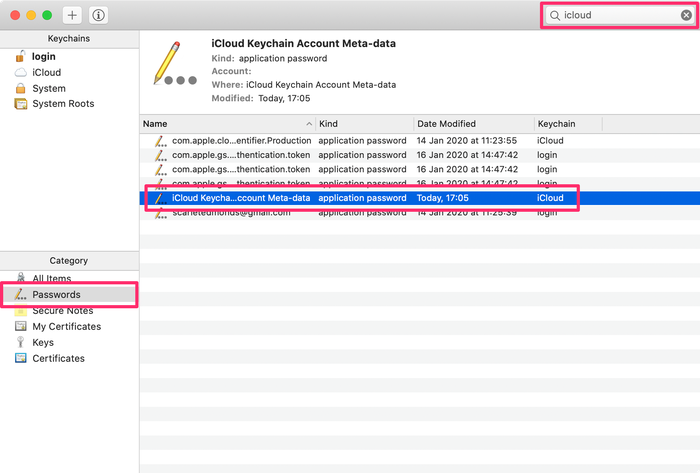
Leider gibt es für Windows-Benutzer kein einfaches Äquivalent.
3. Sichern Sie auf iCloud, löschen Sie das Gerät und stellen Sie es wieder her
Es gibt auch eine nukleare Technik zum Entfernen einer iTunes-Sicherungskennworteinstellung von Ihrem Gerät. Aktivieren Sie unter Einstellungen die iCloud-Sicherungen, sichern Sie sie, löschen Sie sie und stellen Sie sie wieder her.
Dieser Prozess ist langwierig - insbesondere für Benutzer mit vielen Daten oder einer langsameren Verbindung - und wird im Idealfall vermieden. Sie können unseren Leitfaden zum Erstellen eines iCloud-Backups lesen , um diesem Ansatz zu folgen.

4. Brute-Force das Backup-Passwort
Apple bietet technische Details zur Funktionsweise von verschlüsselten Backups. Vereinfacht gesagt verwenden moderne iOS-Backups AES-256 mit 10.000.000 Iterationen . Das macht die Überprüfung eines einzelnen Passworts langsam genug, auch wenn es das richtige Passwort ist. Viele verschiedene Passwörter mit einem Tool wie Hashcat zu versuchen, ist ein sehr langsamer Prozess. Benutzer können einen Hash aus ihrem Backup für die Verwendung in Hashcat mit unserem kostenlosen Rictl- Tool mit dem folgenden Befehl exportieren :
$ rictl backup info -u 00009034-002E650A01AE001E | grep -i hash Password Hash: $itunes_backup$*10*1B79213926050E5A3ACCD9EB2FDF8F43FAFD1E5F57CA51E5950D4AF6FED663D3FD7E183923F605F6*10000*5FC56B80AA8D8A79B78C9F4CD5CEEFB4C213D495*10000000*565B837B6E69B7F4786114E3835971AE0E2E5979
Unter der Annahme , das Passwort 8 Stellen hatte, beschränkt sich auf nur Groß- oder Kleinbuchstaben englische Buchstaben oder Zahlen - und keine Satzzeichen - es würde 218,340,105,584,896 (62 8) möglichen Kombinationen sein.
Mit einer 1.300 US-Dollar teuren GeForce 1080 Ti- GPU könnten etwa 100 Passwörter pro Sekunde ausprobiert werden, was bedeuten würde, dass dieses Passwort in etwa 69.000 Jahren geknackt werden könnte. Das ist wesentlich vor dem Hitzetod des Universums, aber es ist noch ein weiter Weg. Der Prozess könnte mit einer Maschine mit 4 x 5.000 US-Dollar teuren Nvidia K80- GPUs beschleunigt werden, aber selbst bei einer 10-fachen Verbesserung würde dies noch rund zehntausend Jahre dauern und der Stromverbrauch wäre enorm.
Frühere Versionen von iOS haben Backups mit viel schwächerer Verschlüsselung erstellt (siehe unten):
| Ausführung | Vermutungen pro Sekunde | Einfache 8-stellige Passwortwiederherstellungszeit |
|---|---|---|
| iOS 10.2 oder höher | 100 | 69.000 Jahre |
| iOS 10.0 - 10.1 | 6.000.000 | 421 Tage |
| iOS 4 - 9 | 150.000 | 46 Jahre |
Aus praktischer Sicht kann es daher möglich sein, ein Passwort wiederherzustellen, wenn man eine allgemeine Vorstellung von seiner Form hat, so dass ein paar hundert oder tausend Vermutungen es finden würden.
So beschleunigen Sie die Kennwortwiederherstellung mit einem ASIC oder einem Quantencomputer
Sie könnten fragen, was ist mit Quantencomputern oder dedizierter Hardware? Lass uns einen Blick darauf werfen.
Sie könnten neugierig sein, mit einer Universität zusammenzuarbeiten, die Zugang zu Quantencomputer- Ressourcen hat. Es gibt zwar einige Artikel über die erstaunlichen Möglichkeiten der Technologie, aber es macht das Knacken einer starken Verschlüsselung nicht viel einfacher.
Hierfür gibt es zwei gute Quellen: dieses nüchterne Papier (zusammengefasst von The Register : "Grovers Algorithmus würde etwa 10 32 Jahre benötigen, um SHA-256 zu knacken"). Dann gibt es diesen weniger nüchternen Artikel , der besagt, dass selbst wenn man eine Dyson-Kugel bauen und die gesamte von der Sonne ausgestrahlte Energie einfangen würde, es immer noch schwierig sein könnte. 🤷♂️
Es gibt einen anderen Ansatz, der möglicherweise schneller ist als das allgemeine Quantum, und der einen ASIC verwendet . Dies ist im Wesentlichen eine benutzerdefinierte Hardware, die speziell für den Verschlüsselungsalgorithmus entwickelt wurde, den man unterbrechen möchte. Es hört sich so an, als würde alles entweder SHA-1 oder SHA-256 verwenden. Die Realität ist jedoch, dass die für die Verschlüsselung verwendeten Parameter von Bedeutung sind, was aus praktischer Sicht bedeutet, dass Sie einen für den iPhone-Sicherungsalgorithmus erstellen müssen, anstatt dass dies der Fall ist in der Lage, ein verallgemeinertes Gerät zu verwenden. In diesem Fall werden für ein iPhone-Backup 10.000.000 SHA-256-Iterationen verwendet. Sie könnten wahrscheinlich einen guten ASIC für unter 100.000 USD bauen lassen, aber wie viel schneller es sein würde, ist schwer zu sagen. Selbst wenn es 10.000-mal schneller wäre (wäre es nicht!), Wäre es immer noch zu langsam.
Das Problem ist letztendlich, dass selbst wenn die Wiederherstellung 250.000 US-Dollar wert ist, die Kosten für das Annageln eines anständigen Passworts wesentlich höher sind. Nur wenige Menschen haben den Appetit auf eine Hypothek, die bestenfalls einen Bruchteil der Erfolgschancen in ihrem Leben bietet.
Angesichts der Brutalität der Brute-Force-Wahrscheinlichkeiten deutet dies darauf hin, dass ein strukturierter Prozess verwendet wird, um Erinnerungen an ein verlorenes Kennwort wiederherzustellen oder auszulösen. Wenn der Wert der Wiederherstellung groß genug ist, empfehlen wir ein Verfahren wie das folgende:
Einfrieren aller Ihrer Daten, um versehentliches Überschreiben, Löschen oder Ändern zu verhindern
- Kaufen Sie neue Festplatten für Ihre Computer, und ziehen Sie dann alle Festplatten und USB-Sticks aus Ihren Geräten (Computer, Laptops, Time Machine-Geräte) heraus, und isolieren Sie sie
- Ersetzen Sie Ihre mobilen Geräte durch neue und isolieren Sie Ihre aktuellen Geräte
- Sichern und archivieren Sie jedes von Ihnen verwendete Online-Speichersystem (z. B. Google Drive, Dropbox, iCloud Drive)
Speicherantworten auslösen
- Schauen Sie sich Fotos aus der Zeit an und visualisieren Sie die Ausrüstung und die Umgebung, die Sie hatten
- Verwenden Sie den iPhone Backup Extractor, um Ihre Nachrichtenverläufe ab dem Zeitpunkt zu überprüfen, an dem Sie gesprochen haben und worüber Sie gesprochen haben
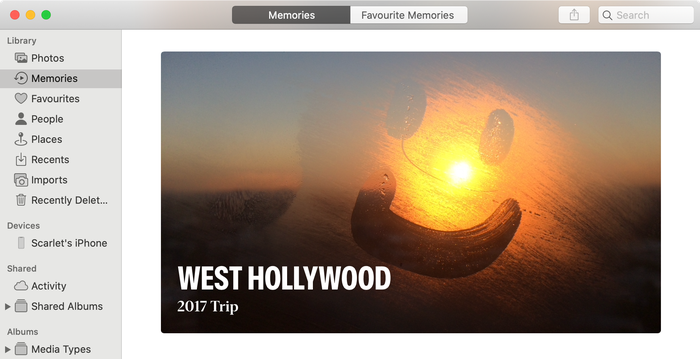
Intensive Suche nach möglichen Passwortvarianten
- Geben Sie alle MacOS-, iOS- und Google-Schlüsselbundkennwörter in eine Kennwortliste ein
- Speichern Sie alle Passwörter in Ihren Passwortmanagern und tragen Sie sie in eine Passwortliste ein
- Durchsuchen Sie alle archivierten Datenträger und USB-Sticks nach allen Dateitypen, bei denen es sich möglicherweise um ein Kennwortarchiv oder um eine Meldung, ein Foto oder einen Notizeintrag handelt, die möglicherweise einen Speicherauslöser darstellen
- Führen Sie eine sorgfältige Sektor-für-Sektor- Prüfung Ihrer Festplatten und Geräte-Images auf gelöschte Daten durch
5. Im Zweifelsfall: ausstrecken
Unser Support-Team kann Kunden in einigen Fällen bei der Wiederherstellung verlorener Kennwörter unterstützen. Bitte wenden Sie sich über die unten angegebenen Supportdetails an uns.




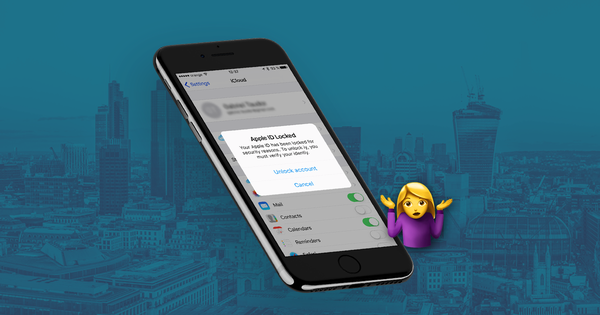

von Victor
Thank you sooooo much!!! I found it in Keychain!!!
von Jeff Fischer
Thank You!!! The tip on using Keychain Access worked for me.
von Anita Ferreira
Thank you very much. I literally spent 12 hours trying to recover password for local Encrypt backup with Apple agents were 4 or 5 agents. It was your tutorial that made the difference. I even sent the link to the Apple agent for future reference.
Thank you, so much for your great work.
von Guido
Thank you so much! My son dropped my wife's iPhone in the toilet. I lost the password for the backup recovery, but I found it in Keychain thanks to you! :-)))
von Mehmet Etmekci
I love you guys to the moon and back, I thought I lost everything when I did a backup and couldn't find the password.
von Richard M
Thank you! Finding the password in Keychain was just what I needed.
von Steve
God Bless You! I was just about to give up after many hours of tech support etc.
antworten Sie mit: Reincubate Support
Aww, thanks. Don't be a stranger, reach out if you need help!
von Baran
Hi! I have same problem can’t remember my password, is it any solution to recover the password?
antworten Sie mit: Reincubate Support
Sure, drop us a note the support team may be able to help you.
von Tony
Can't recall "password" used to encrypt my iPhone backup. Please help. OS is Windows 10 Home. Assuming without this password I can't recover any files in my backup.
antworten Sie mit: Reincubate Support
Hi Tony -- please drop us an email on the link below (or use live chat) and we'll do our best to help.
von Brianna Kupser
I backed up my old phone yesterday to itunes not knowing it was encrypted and when I went to restore my new phone to that backup I was unable to because I do not have the encryption password.
antworten Sie mit: Reincubate Support
Hi Brianna, thanks for commenting! Buzz us on live chat and we'll help if we can. 🙂
von nicolas
goodmorning i've lost all files stored in one backup, because i don't remember the Itunes Backup Password. what can I do? thanks in advance
antworten Sie mit: Reincubate Support
Hi Nicolas, drop us a note on live chat and we'll see if we can help!